Cách khóa Outlook cho iPad bằng Touch ID hoặc Face ID
Trong bài đăng này, chúng tôi sẽ hướng dẫn bạn cách khóa Outlook cho iPad(Outlook for iPad ) bằng Touch ID hoặc Face ID . Ngay cả khi bạn đang sử dụng iPhone , bạn có thể làm theo hướng dẫn này. Outlook là một ứng dụng email rất tiện lợi mà bạn có thể sử dụng để truy cập vào bất kỳ dịch vụ email nào. Nếu bạn có ID email với Outlook , Gmail , v.v., bạn có thể sử dụng ID này trong ứng dụng Outlook dành cho iPhone và iPad.
Có thể khóa ứng dụng Outlook của bạn với sự trợ giúp của vân tay ( Touch ID ) hoặc Face ID . Nhưng trước khi có thể thực hiện việc này, bạn cần bật một trong hai tính năng này trên thiết bị Apple của mình .
Cách khóa Outlook cho iPad bằng Touch ID hoặc Face ID
Để khóa Outlook cho iPad hoặc iPhone bằng Touch ID hoặc Face ID , hãy làm theo các bước sau-
- Xác minh rằng Touch ID hoặc Face ID đã được bật trên thiết bị của bạn.
- Mở ứng dụng Outlook và đi tới Cài đặt(Settings) .
- Cuộn(Scroll) xuống phần Tùy chọn(Preferences) .
- Chuyển đổi nút Yêu cầu ID cảm ứng.
Trước tiên, hãy đảm bảo rằng Touch ID hoặc Facebook đã được bật trên thiết bị của bạn. Nếu không, bạn có thể mở ứng dụng Cài đặt(Settings) và chuyển đến tùy chọn Touch ID & Mật(Touch ID & Passcode) mã . Sau đó, nhấn vào tùy chọn Thêm dấu vân tay(Add a Fingerprint ) và làm theo hướng dẫn trên màn hình để thêm dấu vân tay. Nếu thiết bị của bạn không hỗ trợ Touch ID , bạn có thể thêm Face ID . Đối với điều đó, bạn có thể tìm thấy các tùy chọn tương tự trong ứng dụng Cài đặt(Settings) .
Sau khi nó được thêm thành công, bạn có thể mở ứng dụng Outlook và nhấn vào nút Trang chủ(Home ) hiển thị trước văn bản Hộp thư(Inbox) đến . Ngoài ra, bạn có thể vuốt từ trái sang phải để mở rộng menu. Sau đó, nhấn vào nút bánh răng Cài đặt(Settings gear ) .

Bây giờ, hãy cuộn xuống dưới cùng cho đến khi bạn nhận được phần Preferences . Tại đây, bạn có thể tìm thấy một tùy chọn được gọi là Yêu cầu ID cảm ứng(Require Touch ID) . Chuyển đổi nút tương ứng để bật nó.

Bạn sẽ thấy Face ID thay vì Touch ID nếu bạn đang sử dụng iPad Pro . Sau khi bật nó lên, bạn sẽ thấy màn hình sau đây bất cứ khi nào bạn mở ứng dụng Outlook .
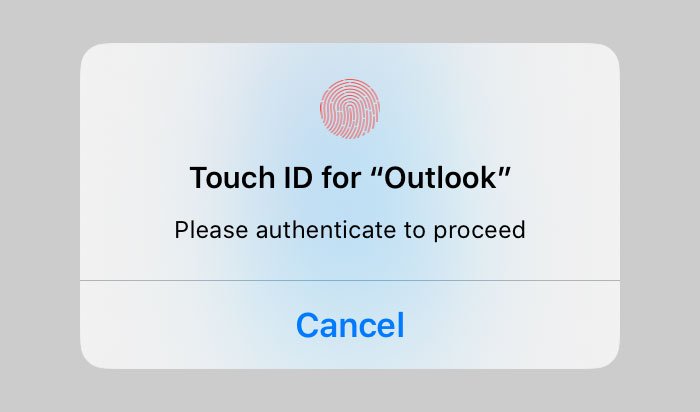
Đó là nó!
Bây giờ hãy đọc(Now read) : Cách thêm nhiều tài khoản trong ứng dụng Outlook cho Android và iPhone(How to add multiple accounts in Outlook app for Android and iPhone) .
Related posts
Làm thế nào để khóa OneDrive với Password, Touch ID or Face ID trên iPad
Cách khóa ghi chú bằng mật khẩu hoặc ID cảm ứng trong iOS
Cách khắc phục Touch ID không hoạt động trên Mac
Cách mở khóa iPhone mà không cần mật mã hoặc Face ID
Cách sử dụng Face ID trên iPhone khi bật mặt nạ (Không cần Apple Watch)
Cách cài đặt và sử dụng bổ trợ trong Microsoft Word and Excel cho iPad
Cách chuyển đổi giữa Touch and Mouse modes trong Outlook
9 ứng dụng nhạc iPad tốt nhất
Đánh giá Apple iPadOS: Ấn tượng đầu tiên
Cách kết nối iPad với TV của bạn
Cách mời ai đó chỉnh sửa Word document trên iPad
Digital ID name của bạn không thể được tìm thấy bằng các security system cơ bản
Cách khắc phục khi iPad không bật
S2M Giải thích: Làm thế nào để Face ID & Quét vân tay hoạt động? Chúng có an toàn không?
Màn hình iPad sẽ không tự động tắt? 9 bản sửa lỗi cần thử
Cách lưu tệp đính kèm Outlook email trong Google Drive trên iPad
Cách bật Dark Theme trong Outlook cho iPad
Khắc phục “iPad bị vô hiệu hóa. Kết nối với iTunes ”Tin nhắn
5 bàn phím iPad tốt nhất để cải thiện năng suất
10 người sở hữu iPad tốt nhất cho ô tô của bạn
